Cách copy chữ trong PDF siêu dễ người nào cũng làm được
Cách copy chữ trong PDF bằng Select Text, Google Drive, PDF scan, bằng cách chuyển đổi PDF sang Word và cách copy chữ trong file PDF đã bị khóa.
Ngày nay file PDF không còn quá xa lạ gì đối với các anh chị em văn phòng nói riêng và tất cả mọi người nói chung. Thế nhưng không phải người nào cũng biết được những thao tác ở trong file PDF đặc biệt là thao tác copy chữ trong PDF. Chính vì vậy ở bài viết này chúng tôi sẽ giới thiệu tới các bạn cách copy chữ trong PDF siêu dễ người nào cũng làm được. Hãy cùng tham khảo bài viết dưới đây nhé!
Contents
Cách copy chữ trong PDF với Select Text
Bước 1: Mở file PDF bạn muốn copy chữ
Bước 2: Tại tab Home các bạn nhấn chọn vào T – Select Text. Hoặc các bạn sử dụng phím tắt ALT + 6.
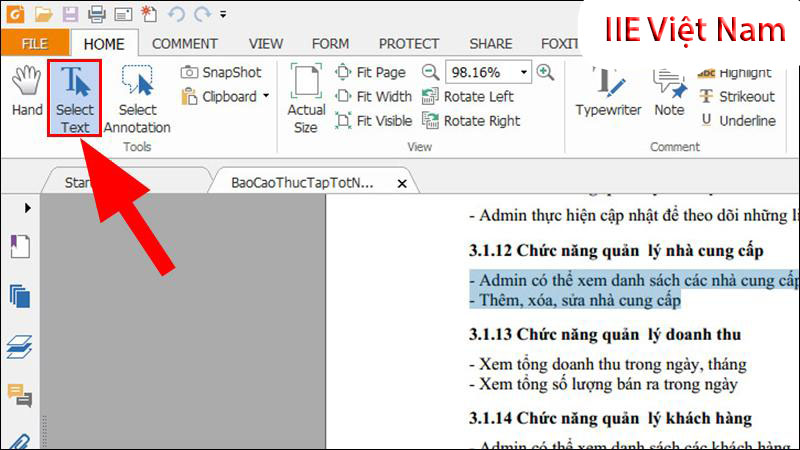
Bước 3: Tiếp theo bạn bôi đen đoạn văn bản mà bạn muốn copy rồi sau đó click chuột phải rồi nhấn vào Copy. Hoặc là sử dụng phím tắt là Ctrl + C để copy.
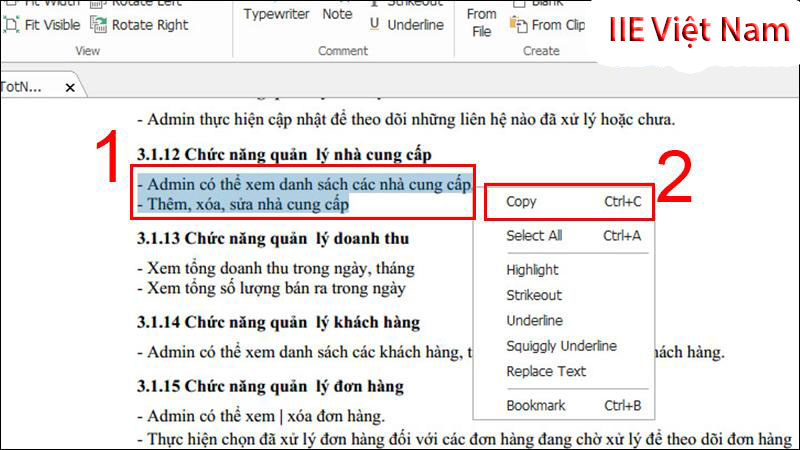
Như vậy là các bạn đã thực hiện được thao tác copy và sao chép chữ trong PDF rồi đó, thao tác rất dễ làm phải không các bạn.
Cài đặt chế độ copy chữ trong file PDF
Adobe Acrobat và Foxit Reader được biết đến là hai công cụ dùng để đọc file PDF. Hai công cụ này giúp cho chúng ta có thể chỉnh sửa, đọc và tạo mới file PDF. Ngoài ra còn cho phép chúng ta copy dữ liệu của file PDF sang các định dạng khác.
Cài đặt chế độ copy chữ trong công cụ Adobe Acrobat
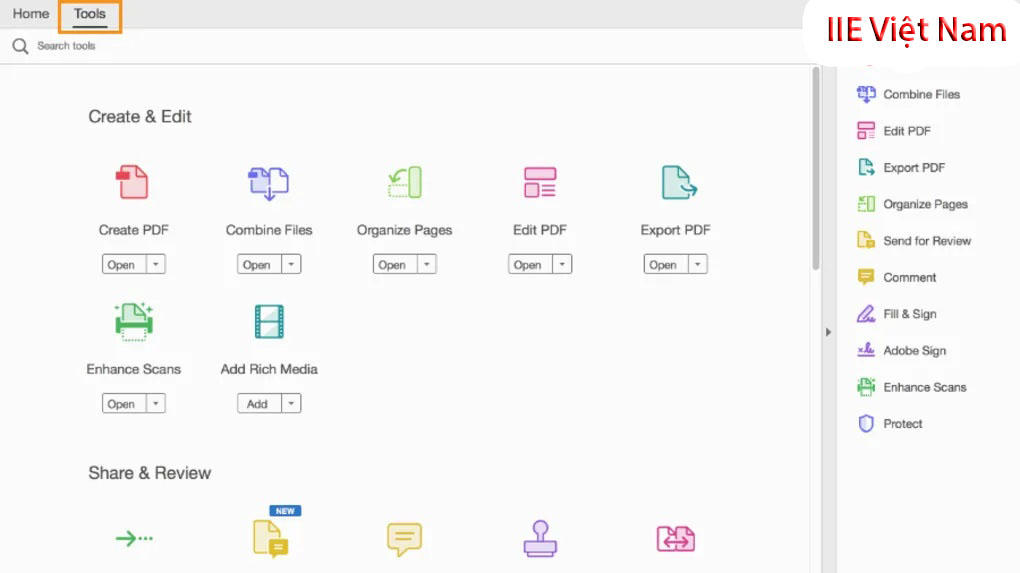
Bước 1: Tải về và cài đặt công cụ Adobe Acrobat. Nếu máy bạn đã có thì hãy mở Adobe Acrobat ra.
Bước 2: Mở file có định dạng PDF. Nhấn vào mục File, tiếp theo chọn vào Open. Tại cửa sổ đang hiển thị các bạn hãy chọn vào file PDF mà bạn muốn rồi nhấn vào Open.
Chú ý: Nếu như Adobe Acrobat không phải là ứng dụng mở PDF mặc định thì các bạn hãy click đúp chuột vào file cần mở nhé.
Bước 3: Chọn vào mục Edit nằm ở góc bên trái của màn hình nếu bạn sử dụng máy Mac, còn đối với máy Windows thì nằm ở góc bên phả của màn hình. Sau đó danh sách chọn hiện ra trên màn hình.
Bước 4: Tiếp theo ấn vào Select All ở danh sách chọn. Khi thực hiện thao tác này sẽ giúp các bạn copy toàn bộ file ngoại trừ hình ảnh.
Chú ý: Nếu như toàn bộ file chuyển sang màu xanh nước biển, thì có nghĩa là bạn không thể sao chép file này, hãy sử dụng Google Drive để có thể thực hiện.
Bước 5: Cuối cùng các bạn nhấn vào Edit và ấn vào Copy để thực hiện việc copy văn bản ở bên trên.
Chú ý: Nếu như file PDF có nhiều trang, thì các bạn hãy Copy trang tiếp theo sau mối lần thực hiện việc dán văn bản nhé.
Như vậy là cách copy chữ trong PDF bằng công cụ Adobe Acrobat đã hoàn thành. Chúc các bạn thành công.
Cài đặt chế độ copy chữ trong công cụ Foxit Reader
Bước 1: Tải về và cài đặt công cụ Foxit Reader
Bước 2: Mở công cụ Foxit Reader, sau đó mở file PDF mà bạn muốn copy.
Bước 3: Sau khi đã mở file PDF, tại thẻ Home các bạn chọn vào T – Select Text.
Bước 4: Tiếp theo các bạn bôi đen đoạn văn bản mà bạn muốn copy, rồi click chuột phải nhấn vào Copy. Hoặc là dùng phím tắt Ctrl + C để copy.
Và như vậy là các bạn đã thực hiện xong cách copy chữ trong PDF bằng công cụ Foxit Reader.
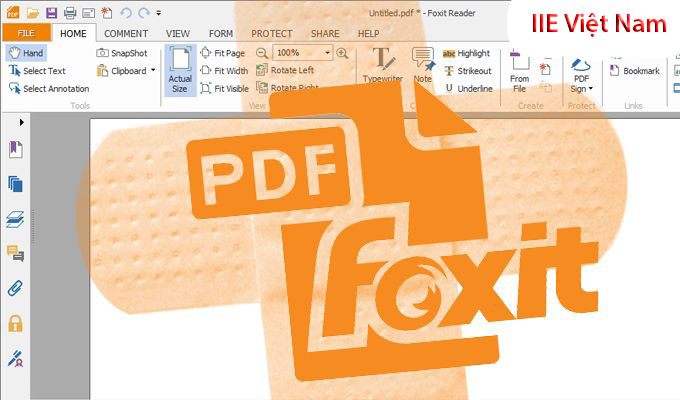
Cách copy chữ trong PDF bằng Google Drive
Các bạn thực hiện theo những bước dưới đây:
Chỉ dùng cách này để copy chữ trong file PDF chứa văn bản được mã hóa thành hình ảnh. Nếu như file PDF của bạn mở cài đặt chống sao chép thì Google Drive sẽ không thể loại bỏ tính năng này.
Bước 1: Truy cập vào Google Drive tại đây.
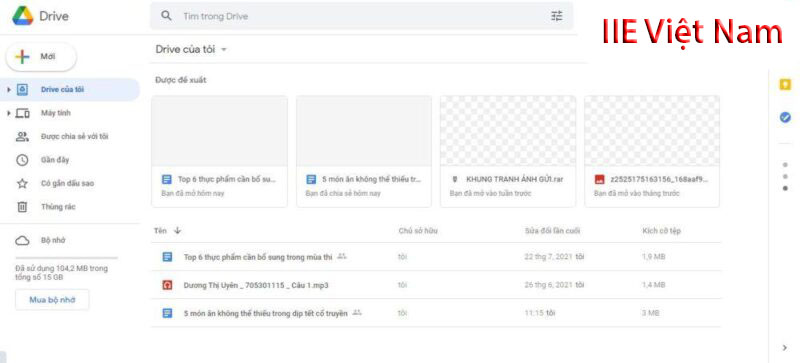
Bước 2: Tiếp theo nhấn vào +Mới nằm ở góc bên trái của màn hình. Sau đó chọn vào Tải tệp lên rồi bạn truy cập vào thư mục chứa file cần tải lên và click chọn vào file PDF mà bạn muốn copy.
Bước 3: Nhấn vào Open để tải file PDF lên Google Drive.
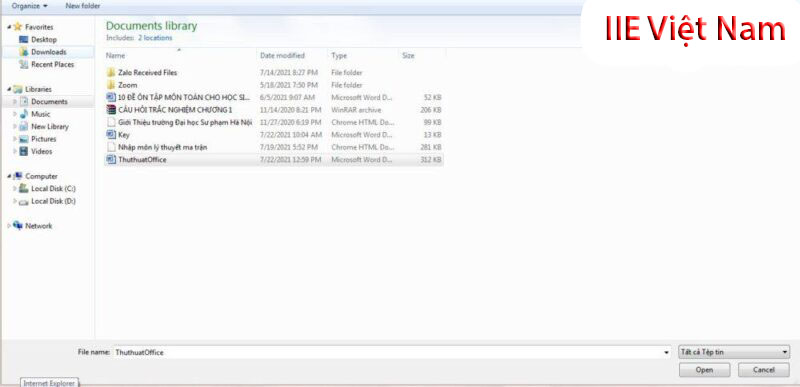
Bước 4: Chọn vào biểu tượng ba chấm nằm ở bên trái của màn hình, rồi chọn vào Open with tại đây danh sách chọn sẽ xuất hiện.
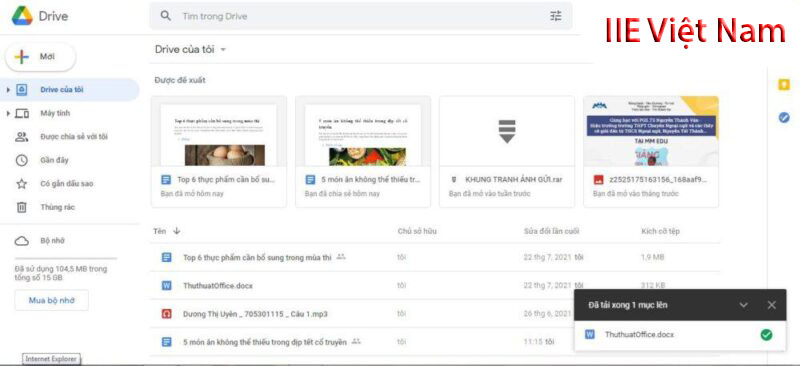
Bước 5: Sau đó chọn vào Google Docs để Drive quét văn bản ở trong file PDF của bạn thành Google Docs. Tiếp theo các bạn kiểm tra xem file đã chuyển đổi chính xác chưa, nếu chưa hãy thực hiện bằng bước khác.
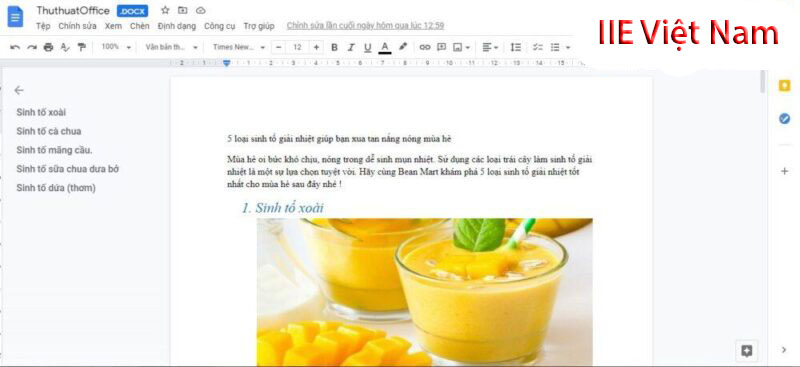
Bước 6: Nhấn vào chỉnh sửa, rồi nhấn vào Chọn tất cả hoặc nhấn phím Ctrl + A để bôi đen toàn bộ. Sau đó nhấn phím tắt Ctrl + C để thực hiện copy. Và đoạn văn bản mà bạn muốn copy đã được copy rồi đó.
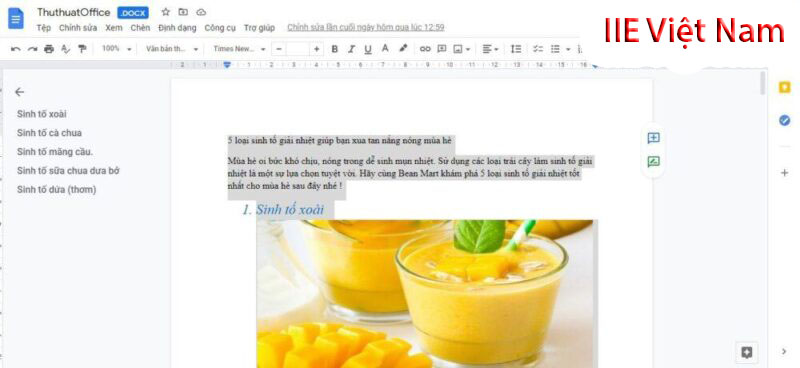
Như vậy là các bạn đã thực hiện xong cách copy chữ trong PDF bằng Google Drive rồi đó nhé.
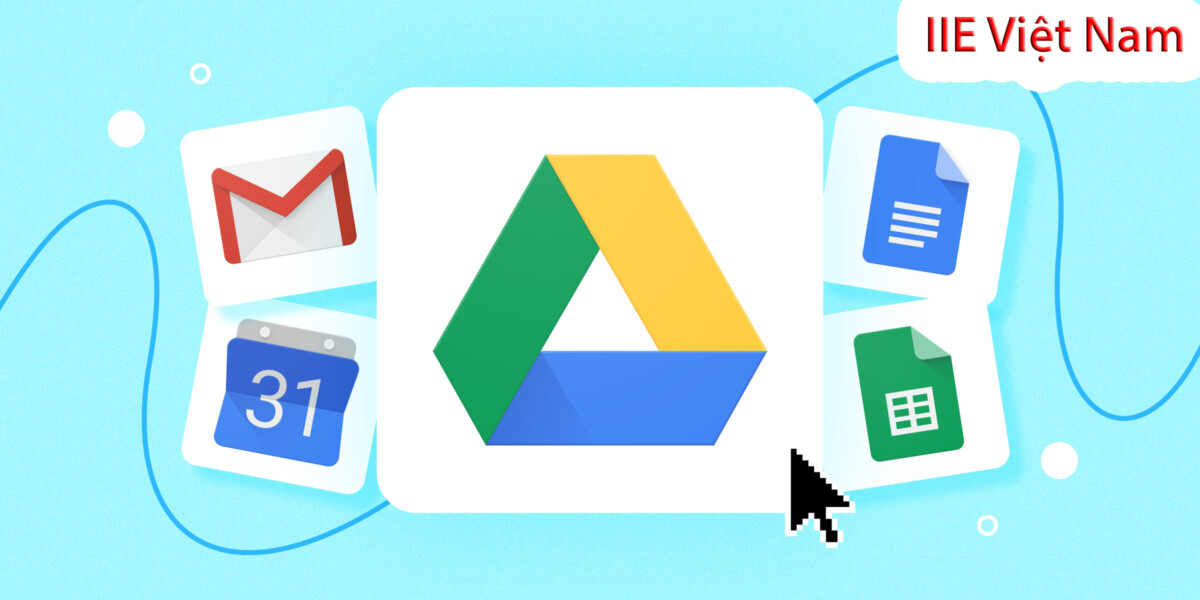
Cách copy chữ trong PDF bằng PDF Scan
Bước 1: Mở file PDF mà bạn muốn copy trên One Note (Nếu như các bạn chưa cài đặt thì hãy cài đặt luôn đi nhé)
Bước 2: Thực hiện thao tác copy chữ. Hình ảnh có nội dung bạn muốn copy sẽ hiện trên màn hình. Tiếp theo các bạn click chuột phải vào ảnh đó rồi chọn vào Copy Text from Picture để copy nội dung trong hình ảnh đó vào trong Clipboard.
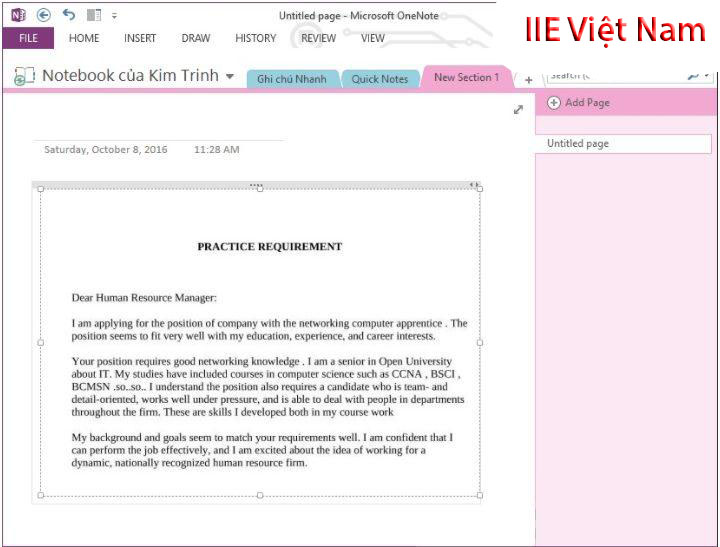
Vậy là những bước thực hiện cách copy chữ trong PDF bằng PDF scan đã được thực hiện ở bên trên.
Hướng dẫn cách copy chữ ở trong file PDF đã bị khóa
Cách mở khóa file PDF trực tuyến
Bước 1: Truy cập vào SmallPDF
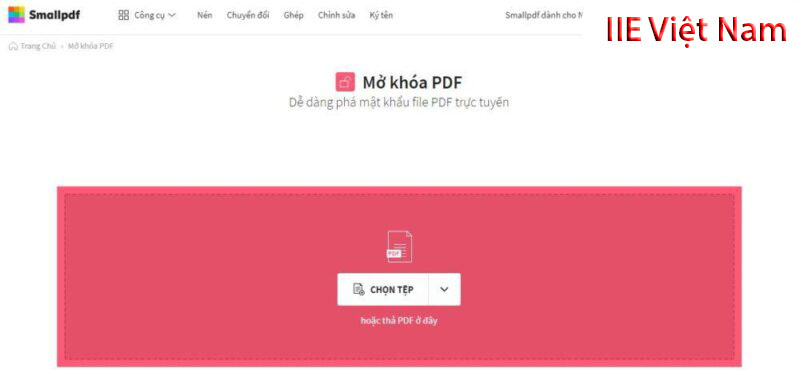
Bước 2: Nhấn vào Chọn tệp và lựa chọn file PDF mà bạn muốn mở khóa rồi nhấn Open.
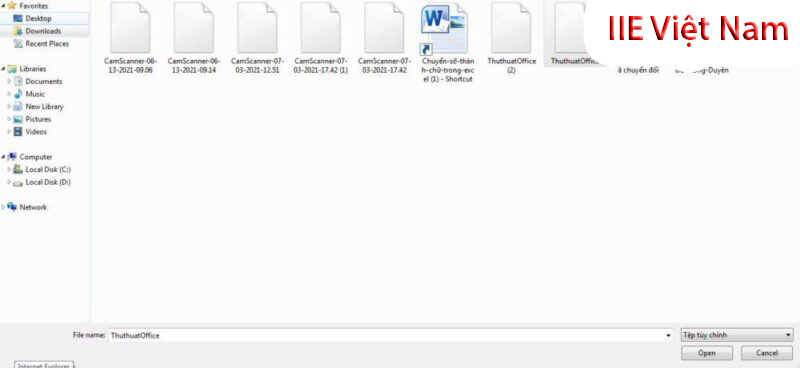
Bước 3: Rồi các bạn click chọn vào ô vuông để đồng ý các điều khoản. Sau đó nhấn vào MỞ KHÓA PDF.
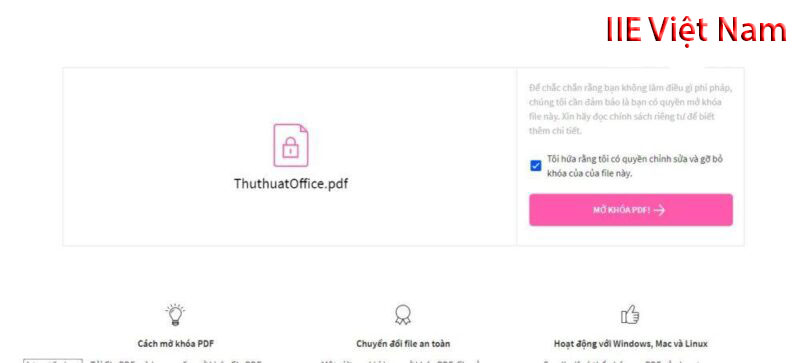
Bước 4: Nếu như file PDF của bạn có mật khẩu thì hãy nhập mật khẩu, rồi chọn vào sẵn sàng mở khóa.
Bước 5: Khi mật khẩu của file PDF đã được xóa thì các bạn nhấn vào TẢI FILE XUỐNG để hoàn thành.
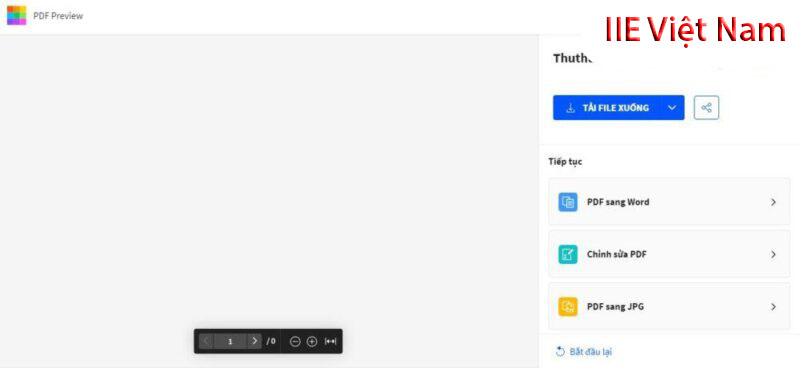
Chuyển đổi file PDF sang Word để copy chữ trong PDF
Cách Convert file PDF sang Word trực tuyến
Bước 1: Truy cập vào website SmallPDF tại đây.
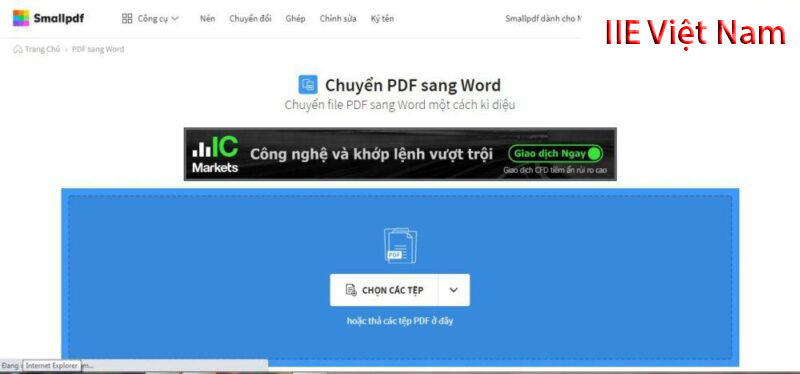
Bước 2: Tiếp theo các bạn nhấn vào CHỌN CÁC TỆP để tải file PDF lên.
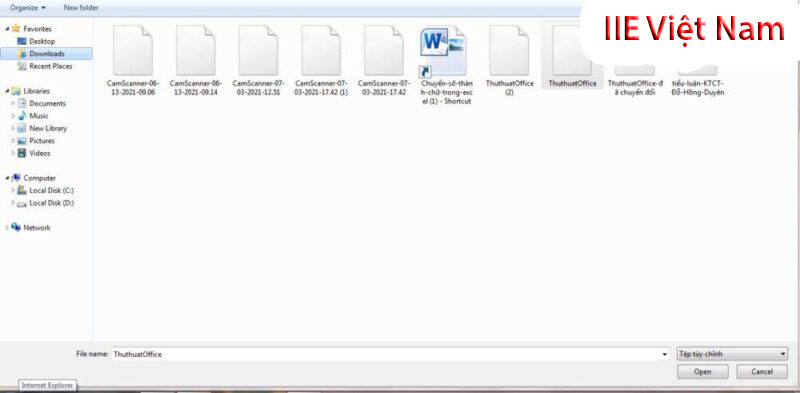
Bước 3: Khi đã hoàn tất quá trình tải file lên, các bạn hãy nhấn vào Chuyển sang Word rồi nhấn vào CHỌN TÙY CHỌN để thực hiện việc convert file PDF sang Word.
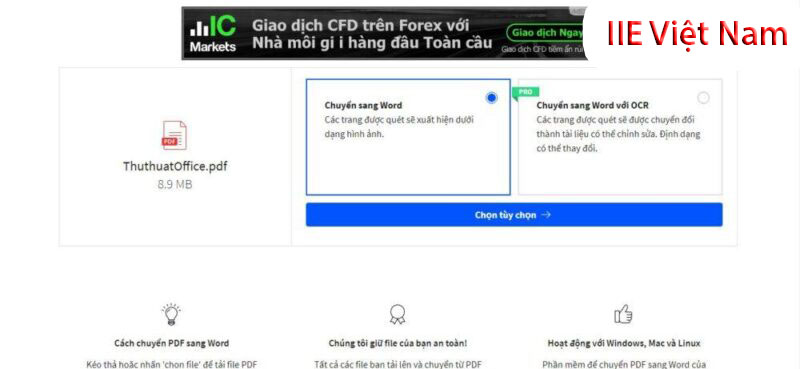
Bước 4: Sau đó các bạn nhấn vào tải file xuống để tải file vừa chuyển đổi về máy.

Dùng công cụ Adobe Acrobat để chuyển đổi file PDF sang Word
Bước 1: Tải file PDF mà bạn muốn chuyển đổi lên công cụ Adobe Acrobat. Nếu như máy bạn chưa cài đặt công cụ Adobe Acrobat thì hãy cài đặt luôn để thực hiện nhé
Bước 2: Tiếp theo các bạn nhấn vào Export PDF nằm ở bên phải của hộp công cụ.
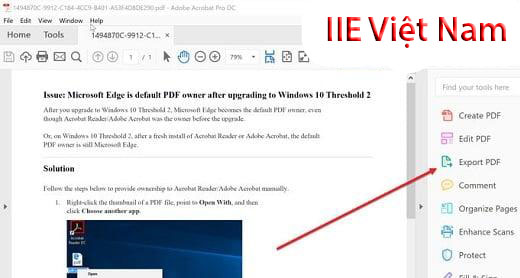
Bước 3: Sau đó các bạn nhấn vào công cụ Microsoft Word, rồi hộp thư thoại sẽ xuất hiện 2 sự lựa chọn đó là: Word Document và Word 97-2003 Document. Rồi sau đó lựa chọn kiểu định dạng mà bạn muốn và nhấn vào Export.
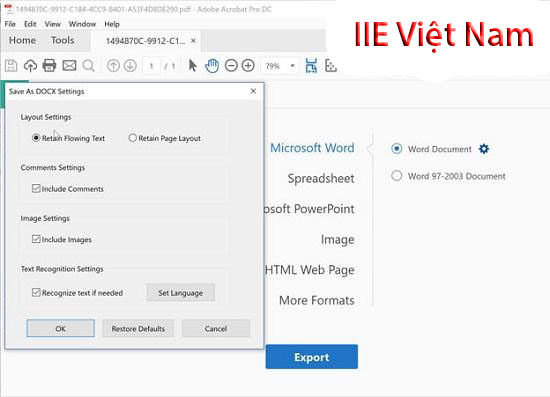
Bước 4: Lúc này công cụ Adobe Acrobat thực hiện quét văn bản của bạn. Khi thực hiện việc chuyển đổi một số định dạng có thể sẽ bị sai, các bạn hãy vào Word để sửa lại nhé.
Bước 5: Đặt tên cho file rồi lưu file vào trong thư mục mà bạn muốn chưa file.
Và nhu vậy trên đây là những cách copy chữ trong PDF siêu dễ người nào cũng làm được. Mong rằng qua bài viết ở trên các bạn sẽ thực hiện thành thạo các thao tác ở trong PDF. Nếu như các bạn thấy bài viết này hay và có ích thì hãy chia sẻ tới tất mọi người nhé. Cảm ơn các bạn đã theo dõi bài viết. Hẹn gặp lại các bạn ở những bài viết sau nhé!
Microsoft Office, PDF -Cách xuống dòng trong Word và cách sửa lỗi tự xuống dòng
Tô màu dòng có điều kiện trong Excel bằng các cách cực dễ
Cách sửa lỗi phông chữ trong PowerPoint cực hiệu quả
Chèn ảnh vào Word ở mọi phiên bản với thao tác nhanh nhất
Chuyển file XML sang PDF dành cho anh em dân văn phòng
Chuyển file ảnh sang Word nhanh mà không lo bị lỗi font
Cách tách chữ trong Excel cực nhanh, cực dễ làm
